在管理文件资源时,分区是不可或缺的,但遇到不再需要的情况时,删除分区就成了难题。php小编草莓特此整理了三种不同方法,为您解决电脑分区删除困扰。无论是通过磁盘管理、命令提示符还是第三方软件,本教程将详细指导您轻松删除硬盘分区,释放宝贵的存储空间。
方法1:使用磁盘管理删除硬盘分区
1、按Windows + R键,在弹出的运行对话框中输入diskmgmt.msc,并按回车键打开磁盘管理。

2、在主界面中右键单击想要删除的分区,然后选择删除卷。

3、然后,会弹出提示你备份分区数据的提示信息,点击是。

注意:删除卷会删除该分区的所有数据,建议你提前备份分区。
方法2:使用命令提示符删除硬盘分区
1、按Windows + R键,在弹出的运行对话框中输入cmd,并按回车键打开命令提示符窗口。

2、依次输入以下命令并在每一行命令后按一次回车键执行即可成功删除所选分区。
diskpart
list disk
select disk #(#指的是你想要删除的分区所在的硬盘号)
list partition
select partition #(#指的是你想要删除的分区号)
delete partition override
exit
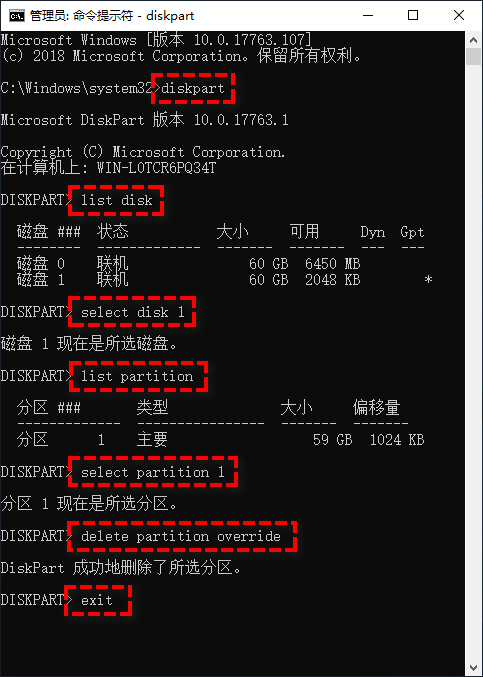
方法3:使用分区助手
1、打开傲梅分区助手,在主界面中右键单击你想要删除的分区并选择删除分区。

2、在弹出窗口中选择你想要使用的删除分区方法,然后单击确定。

3、返回主界面,单击左上角的提交按钮以预览即将进行的任务,确认无误后单击执行以开始删除硬盘分区。

以上是手把手教你电脑怎么删除硬盘分区!的详细内容。更多信息请关注PHP中文网其他相关文章!




